Povedzme, že máte naplánovanú dovolenku na Maui. Svoju pracovnú skupinu chcete informovať, že budete určitý čas mimo pracoviska, ale nechcete im do priečinkov doručenej pošty rozposlať pozvánky s opisom dovolenkových plánov. Pomocou kalendára skupiny môžete naplánovať svoju dovolenku ako udalosť a odmietnuť jej rozposlanie ostatným. Keď členovia skupiny skontrolujú kalendár skupiny, uvidia dátum vašej neprítomnosti.
Nastaviť sa však samozrejme dá aj odosielanie upozornení o vašich dovolenkových plánoch členom vašej skupiny.
-
V klasickom Outlooku pre Windows; V dolnej časti obrazovky vyberte

-
Na navigačnej table vyberte položku Všetky kalendáre skupiny a vyberte skupinu. Ak máte otvorených viacero kalendárov, zobrazia sa udalosti každého z nich.
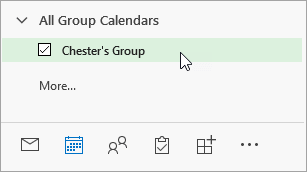
-
Ak máte otvorených viacero kalendárov, vyberte kalendár skupiny.
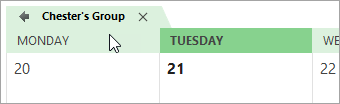
-
Vyberte položku Domov > Nová plánovaná činnosť.
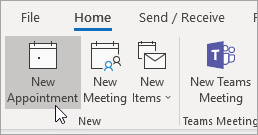
-
Vyplňte podrobnosti svojej neprítomnosti. Uveďte meno, miesto, dátum začiatku a konca a ak chcete, pridajte osobnú poznámku.
-
Vedľa položky Zobraziť ako vyberte položku Voľný čas.
-
Vedľa položky Pripomenutie vyberte možnosť Žiadne.
-
Ak budete mimo pracoviska viac ako niekoľko hodín, začiarknite políčko Celodenná udalosť .
-
Vyberte položku Uložiť a zavrieť. Ak ste členov svojej skupiny zahrnuli do pozvánky, vyberte možnosť Odoslať.
-
V novom Outlooku pre Windows; Na bočnom paneli vyberte

-
Na navigačnej table vyberte v časti Skupiny svoju skupinu. Ak máte otvorených viacero kalendárov, zobrazia sa udalosti každého z nich. Každý kalendár je farebne označený podľa navigačnej tably. V rozdelenom zobrazení sa v hornej časti zobrazí názov každého kalendára.
-
V hornej časti stránky vyberte položku Nová udalosť.
-
V hornej časti okna vyberte položku Kalendár a potom vyberte kalendár skupiny.
-
Vyplňte podrobnosti svojej neprítomnosti. Uveďte meno, miesto, dátum začiatku a konca a ak chcete, pridajte osobnú poznámku.
-
Ak budete mimo pracoviska viac ako niekoľko hodín, začiarknite políčko Celý deň .
-
V hornej časti dialógového okna vyberte položku Nemám čas a potom vyberte položku Voľný čas.
-
Vyberte položku Nepripomínajte mi.
-
Ak chcete odoslať pozvánku členom skupiny, vyberte položku Pozvať členov v hornej časti dialógového okna.
-
Vyberte možnosť Uložiť. Ak ste členov svojej skupiny zahrnuli do pozvánky, vyberte možnosť Odoslať.
Pozrite tiež
Použitie kalendára skupiny v Outlooku na plánovanie a úpravu udalostí
Odosielanie automatických odpovedí (mimo pracoviska) v Outlook na webe










